Hogyan lehet törölni a gyorsítótárat a népszerű böngészők, Google Chrome, Opera, Mozilla Firefox, az Internet Explorer és a

Ezen az oldalon információt kaphat arról, hogyan törölje a gyorsítótárat a népszerű böngészők és operációs rendszer Android.
Hogyan lehet törölni a gyorsítótárat a népszerű böngészők
1. Hogyan lehet törölni a gyorsítótárat a Google Chrome (a Google Chrome)
Egy gyors elszámolási cache a Google Chrome nyomja meg a billentyűkombináció «Ctrl + Shift + Del», vagy a Beállítások menüben, majd kattintson a gombra Előzmények törlése. ez így néz ki:
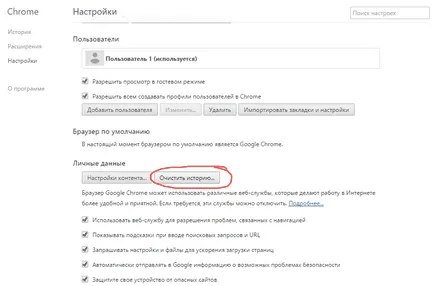
Ezután megjelenik egy ablak, mint ez:
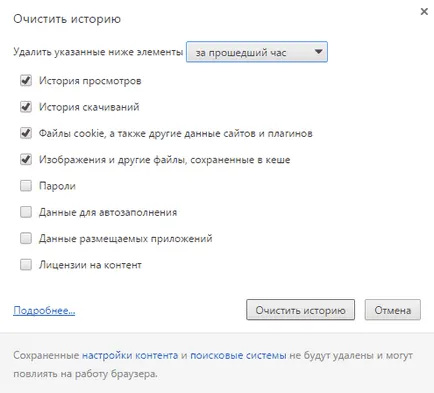
Tisztítás ideiglenes fájlokat a Google Chrome (a Google Chrome)
Ne rohanjon nyomja meg a Clear History. Ha csak szeretné, hogy törölje a gyorsítótárat. akkor hagyja csak egy kullancs line „képeket és egyéb fájlokat a cache” a jobb felső sarokban feltétlenül választani az időszakot, amelyre a törölni kívánt cache fájlokat, mint például a „minden időben”, majd törölje a történelem.
2. Hogyan lehet törölni a gyorsítótárat a Opera (Opera)
Tisztítsa meg a cache az Opera böngésző használja ugyanazokat a billentyűkombináció «Ctrl + Shift + Del», vagy a Beállítások \ Security \ Tiszta böngészési előzményeket.
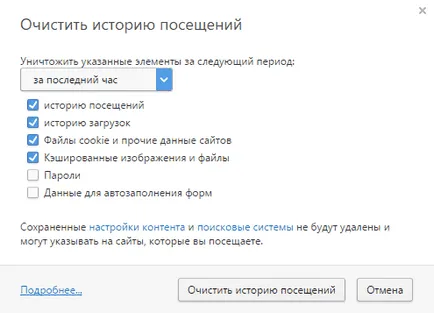
Tisztítás ideiglenes fájlokat az Opera (Opera)
A megjelenő ablakban válasszuk ki, hogy milyen ideiglenes fájlokat kell tisztítani, és kattintson a Törlés böngészési előzményeket. Tisztítsa meg a teljes gyorsítótárat, meg kell, hogy jelölje be a jelölőnégyzetet a negyedik - „Tárolt képek és fájlok.” A legördülő lista felső részén, és válassza ki az időtartamot, amely a törölni kívánt fájlokat.
3. Hogyan kell törölni a gyorsítótárat a Mozilla Firefox (Mozilla Firefox)
Törölje a gyorsítótár Mozilla Firefox böngésző, nyomja meg a billentyűkombináció «Ctrl + Shift + Del», vagy a Beállítások / Adatvédelem / törlése az előzményeket. Itt van, hogyan néz ki:
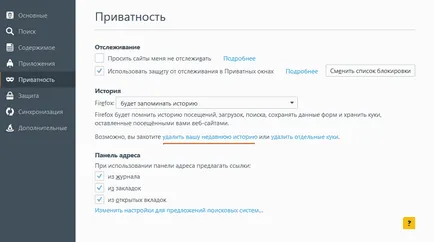
Következő lépésben a szokásos cache takarítás ablak, úgy néz ki, minden böngészőben.
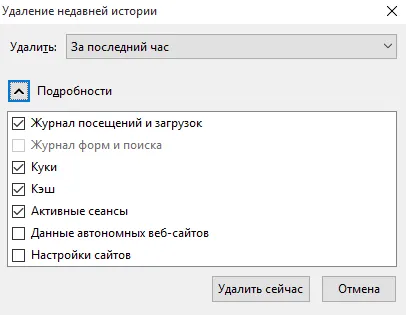
Ebben az ablakban kiválaszthatja, hogy mit kell tenni: a cache, cookie-kat, böngészési előzményeket, aktív ülés, stb Ne felejtsük el, hogy válassza ki a kívánt időtartamot, amely el akarja távolítani a cache vagy más adatokat.
4. Hogyan lehet törölni a gyorsítótárat az Internet Explorer
Szerencsére a billentyűkombinációt, hogy törölje a gyorsítótár az Internet Explorer eltér a kombináció minden népszerű böngészők =). Ahhoz, hogy tiszta cache nyomja meg a «Ctrl + Shift + Del», vagy a Beállítások \ Security \ törölni a böngészési előzményeket. Itt van, hogyan néz ki:
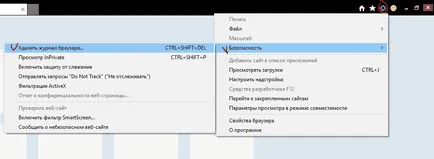
A megjelenő ablakban
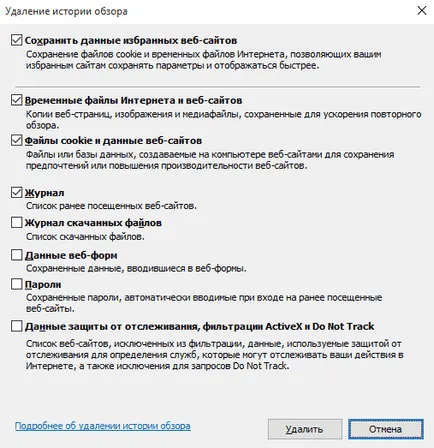
osztásjelek az adatokat, hogy meg kell tisztítani, és a Törlés gombra. Sajnos az Internet Explorer nem lehet kiválasztani az időszakot, amelynek adatait az törölni kívánt. A legtöbb modern böngésző rendelkezik ezzel a tulajdonsággal.
5. ürítése a cache Androidon
Az Android operációs rendszer van egy csomó előnye és hátránya. De az állandó hiánya belső memória valószínűleg felülmúlja minden varázsát =). Keresünk, hogyan törölje a gyorsítótár tartalmát az alkalmazások Android.
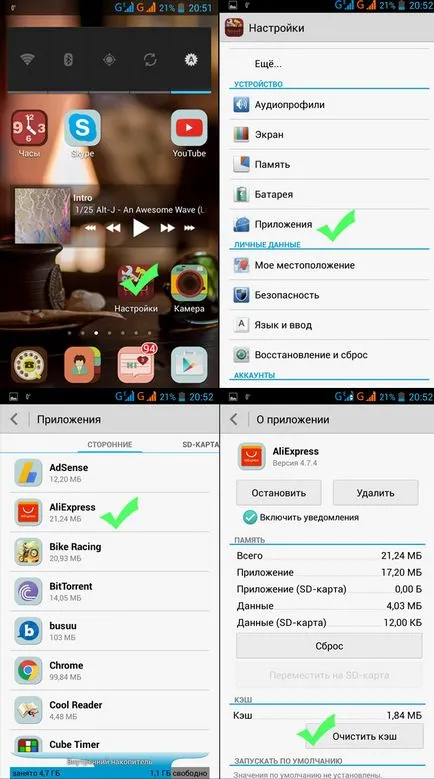
A gyorsítótár törléséhez az Android alkalmazások, hajtsa végre a következő lépéseket:
- Ugrás az operációs rendszer beállításait.
- Ide az Alkalmazások részben.
- Válassza ki az alkalmazást, ahol meg kell, hogy törölje a gyorsítótárat.
- Kattintson a Gyorsítótár törlése.
A memória is van a lehetősége (verziótól függően Android) járulékosan gyorsítótár törlése. Úgy néz ki, mint ez:

A gyorsítótár törlése a Google Play (Android piaci)
Csak azért, hogy törölje a cache-t a Play Market menjen a Beállítások> Alkalmazások> Alkalmazások kezelése> Google Play Services. Ott, kattintson a Gyorsítótár ürítése. A végrehajtás után indítsa újra az eszközt.